วิธีดาวน์โหลดและติดตั้ง Bing Wallpaper สำหรับ Windows 11
เบ็ดเตล็ด / / December 29, 2021
แอพ Bing Wallpaper มาพร้อมกับพื้นหลังวอลล์เปเปอร์ที่หลากหลายสำหรับคอมพิวเตอร์ของคุณ เพื่อให้คุณไม่ต้องติดอยู่กับพื้นหลังที่น่าเบื่อเหมือนเดิม มันทำให้คอมพิวเตอร์ของคุณสดชื่นทุกครั้งที่คุณเปลี่ยนมัน คอลเล็กชันวอลเปเปอร์ที่เรากำลังพูดถึงนั้นใหญ่มาก เหมือนกับว่าคุณมีอะไรใหม่ๆ ทุกวัน เป็นแอปที่ยอดเยี่ยมสำหรับผู้ที่ต้องการยกระดับเดสก์ท็อปส่วนบุคคลไปอีกขั้นและออกแถลงการณ์ วันนี้เราจะพูดถึงวิธีการดาวน์โหลดและติดตั้ง Bing Wallpaper สำหรับ Windows 11 นอกจากนี้ เราจะสอนวิธีดาวน์โหลดและใช้แอพ Bing Wallpaper
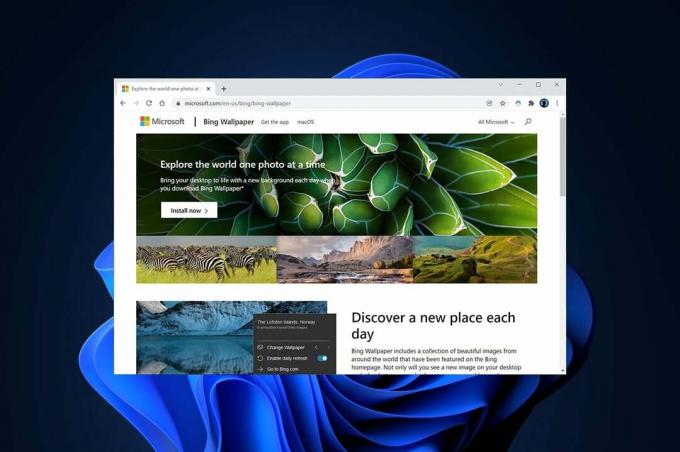
สารบัญ
- วิธีดาวน์โหลดและติดตั้งแอพ Bing Wallpaper สำหรับ Windows 11
- วิธีใช้แอพ Bing Wallpaper บน Windows 11
วิธีดาวน์โหลดและติดตั้งแอพ Bing Wallpaper สำหรับ Windows 11
ทำตามขั้นตอนด้านล่างเพื่อดาวน์โหลดแอป Bing Wallpaper และใช้ Bing สำหรับวอลเปเปอร์:
1. ดาวน์โหลด วอลล์เปเปอร์ Bing โดยคลิกที่ ลิงค์ดาวน์โหลด Bing ที่นี่.
2. เปิดดาวน์โหลด BingWallpaper.exe ไฟล์โดยดับเบิลคลิกที่ไฟล์

3. คลิกที่ ติดตั้งในขณะนี้ เมื่อหน้าต่างตัวติดตั้งปรากฏขึ้น

4. รอให้การติดตั้งเสร็จสมบูรณ์และคลิกที่ เสร็จ เพื่อทำการติดตั้งให้เสร็จสิ้น

นี่คือวิธีการดาวน์โหลดและติดตั้งแอพ Bing Wallpaper
ยังอ่าน:วิธีเปลี่ยนวอลเปเปอร์บน Windows 11
วิธีใช้แอพ Bing Wallpaper บน Windows 11
หลังจากติดตั้งสำเร็จ Bing Wallpaper จะปรากฏในแอป Taskbar Overflow ทำตามขั้นตอนด้านล่างเพื่อใช้แอป Bing เพื่อดาวน์โหลดวอลเปเปอร์บน Windows 11:
1. คลิกที่ ไอคอนแอพ Bing Wallpaper ในซิสเต็มเทรย์เพื่อเข้าถึงการตั้งค่าต่างๆ

2. สวิตช์ บน สลับสำหรับ เปิดใช้งานการรีเฟรชรายวัน เพื่อรับวอลเปเปอร์ Bing ใหม่ทุกวัน
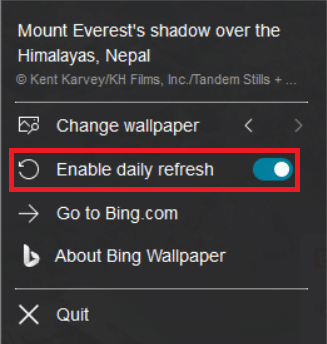
3. คุณสามารถใช้ ไอคอนลูกศร ถึง เปลี่ยนวอลเปเปอร์ ไปก่อนหน้าหรือถัดไป

ที่แนะนำ:
- วิธีเปิดใช้งานสไตล์ UI ของ Windows 11 ใน Chrome
- วิธีใช้บันทึกย่อช่วยเตือนใน Windows 11
- วิธีปิดการใช้งานแอพโทรศัพท์ของคุณใน Windows 11
- 9 แอพปฏิทินที่ดีที่สุดสำหรับ Windows 11
เราหวังว่าบทความนี้จะช่วยคุณได้ ดาวน์โหลดและติดตั้ง Bing Wallpaper สำหรับ Windows 11 โดยใช้แอพ Bing. แสดงความคิดเห็นของคุณในส่วนความคิดเห็นด้านล่าง แจ้งให้เราทราบว่าหัวข้อใดที่คุณต้องการให้เราสำรวจต่อไป



![[แก้ไขแล้ว] ข้อผิดพลาดในการบูต 0xc0000098 บน Windows 10](/f/596904325130e1dbaf8e86fde6f440c8.png?width=288&height=384)